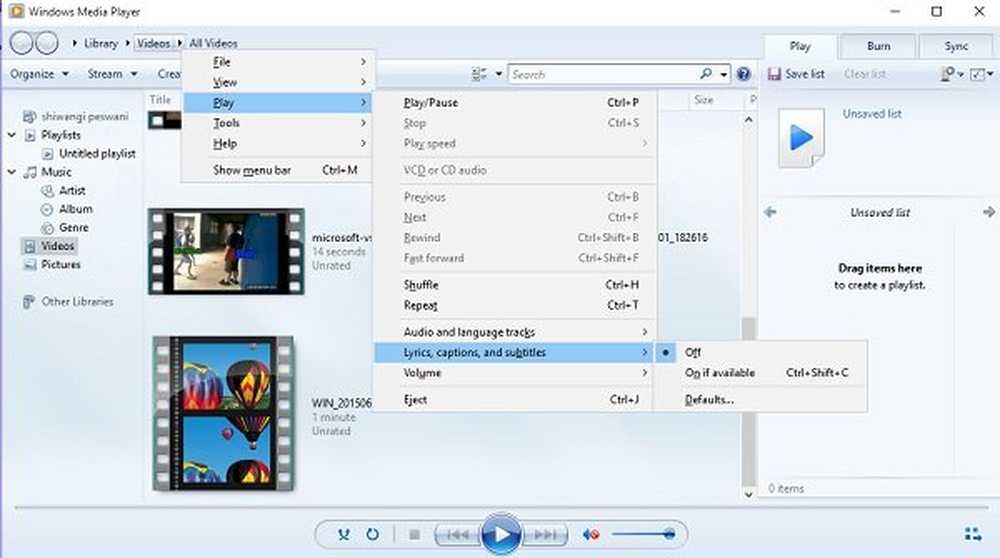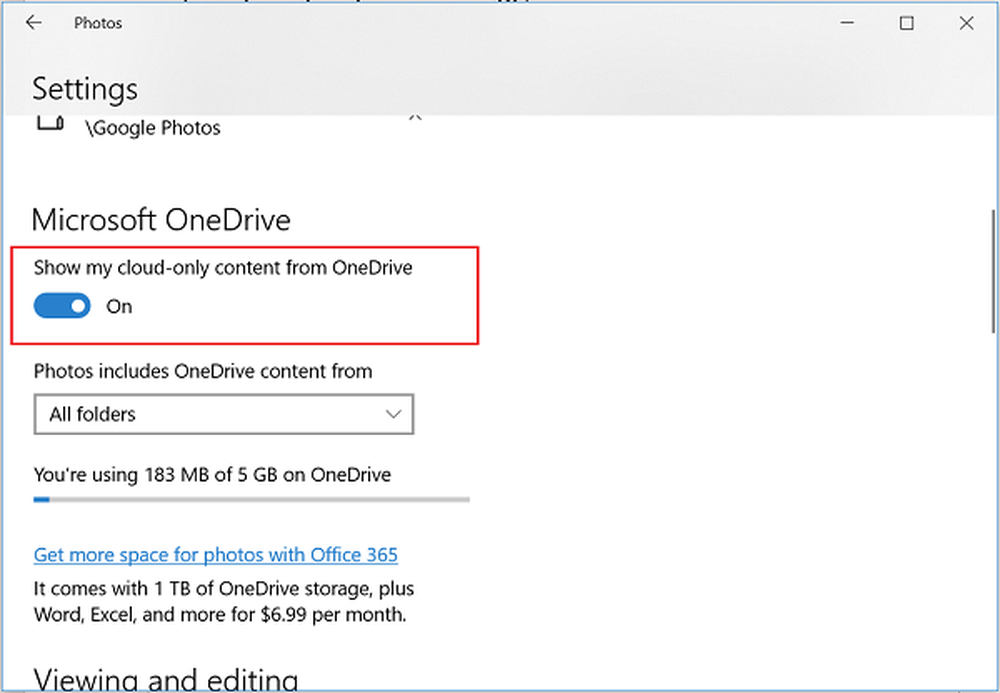Vis eller skjul oppdateringsverktøy vil blokkere uønskede Windows-oppdateringer i Windows 10

Microsoft har gitt ut et verktøy som gjør at Windows 10-brukere kan skjule eller blokkere bestemte uønskede Windows-oppdateringer eller Driveroppdateringer. Bruker Vis eller skjul oppdateringsverktøy, Du kan stoppe det fra å laste ned bestemte oppdateringer.
Windows 10 for hjemmebrukere, vil alltid laste ned og installere Windows-oppdateringer automatisk, slik at enheten alltid er oppdatert, med de nyeste funksjonene og løsningene.
Blokker uønskede Windows-oppdateringer i Windows 10
Det er ikke mulig å slå av Windows Oppdateringer ved hjelp av Kontrollpanel eller Innstillinger-appen i Windows 10, som det pleide å være med tidligere versjoner av Windows. Det er en løsning for å deaktivere eller deaktivere Windows Update i Windows 10. Men du vil ikke gjøre det hvis målet ditt er å blokkere kun uønskede Windows-oppdateringer, noe som kan være kjent for å forårsake problemer. I slike tilfeller er det bedre å bruke dette verktøyet fra Microsoft i stedet.
Vis eller skjul oppdateringsverktøy

Hvis du av en eller annen grunn ønsker å skjule eller blokkere uønsket Windows Update på Windows 10-datamaskinen, kan du bruke verktøyet Vis eller skjul oppdateringer fra Microsoft.
Når du har lastet ned den frittstående pakken fra Microsoft, kjør den.
Klikk på Neste for å fortsette.
Verktøyet Vis eller skjul oppdateringer vil skanne systemet for oppdateringer.
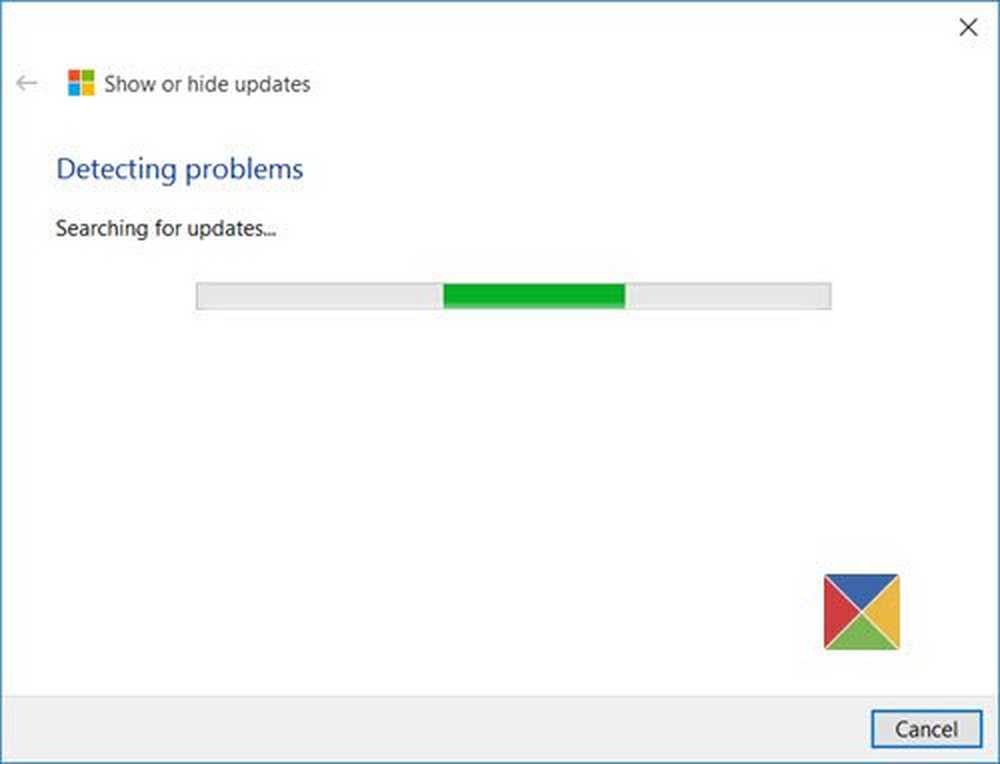
Når skanningen er fullført, vil du se følgende skjermbilde. Å velge Skjul oppdateringer.

Du ser neste skjermbilde der du kan velge oppdateringene du ikke vil installere.

Bruk av dette verktøyet forhindrer den problematiske driveren eller oppdateringen fra å installere på nytt neste gang Windows Update er installert.
Hvis senere, en oppdatert driver eller oppdatert er utgitt, og du ønsker å installere den nå, kan du klikke på Vis skjulte oppdateringer og fjern merket for dem
Du kan laste ned verktøyet fra KB3073930.
Du kan også stoppe automatiske driveroppdateringer hvis du ønsker det. Dette innlegget vil vise deg hvor du skal se etter Windows 10 Update History.